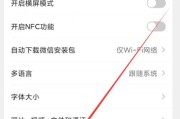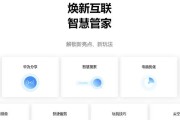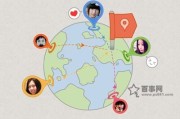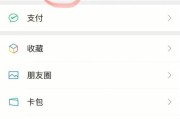连接投影仪和电脑是现代办公和娱乐中常见的需求,无论是进行商务演示还是观看高清电影,正确连接两者能够让你享受到更大屏幕的视觉体验。本文将为您提供一个详细且易于理解的指南,帮助您将投影仪和电脑成功连接,并提供一些使用过程中的小技巧。
如何连接投影仪和电脑?基础操作步骤
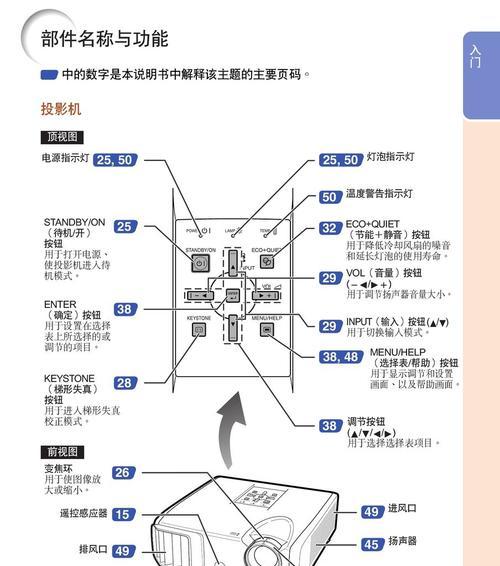
1.准备工作
确保您的电脑拥有与投影仪连接的正确硬件接口。常用于连接的接口包括HDMI、VGA、DVI和USBType-C等。一些现代设备可能通过无线技术如Wi-Fi或Miracast进行连接。您还需要确保投影仪已经正确安装并且处于可接收信号的状态。
2.有线连接步骤
以最为普遍的HDMI接口为例,我们来看看有线连接的具体步骤:
1.检查接口:确认电脑和投影仪都有HDMI接口。
2.连接线缆:将HDMI线的一端插入电脑的HDMI输出口,另一端插入投影仪的HDMI输入口。
3.启动设备:打开投影仪,并切换到正确的输入源。这通常可以通过投影仪的按钮或遥控器进行选择。
4.设置显示:在电脑上,通常需要按住Win键并按P键或进入设置界面,选择“连接到投影机”并选择“复制”或“扩展”等适合您场景的显示选项。
如果使用的是VGA接口,您需要一个VGA连接线,并且可能需要一个音频连接线(3.5mm音频线),因为VGA不支持音频传输,要确保音频也被正确处理。
3.无线连接步骤
如果您的设备支持无线连接,您可以采取以下步骤:
1.启用投影仪的无线接收功能:确保投影仪已经打开,并处于可以接收无线信号的状态。
2.电脑连接到投影仪的无线网络:在电脑的网络设置中选择投影仪产生的无线网络进行连接。
3.连接和配置:完成连接后,可能需要安装或配置特定的软件或驱动来支持无线投影功能。

连接投影仪的常见问题与解决方案
问题1:没有图像显示
解决方法:首先确保投影仪和电脑均已经被正确启动,并且已经选择到正确的输入源。然后检查连接线是否松动,尝试重新连接线路。
问题2:音频问题
解决方法:如果是有线连接,确认音频是否被包含在内,比如使用的是VGA线,则需要额外连接音频线。如果是无线连接,确认双方设备音量均打开,并正确选择音频输出设备。
问题3:分辨率不正确
解决方法:进入电脑的显示设置,调整分辨率,选择与投影仪匹配的分辨率模式。
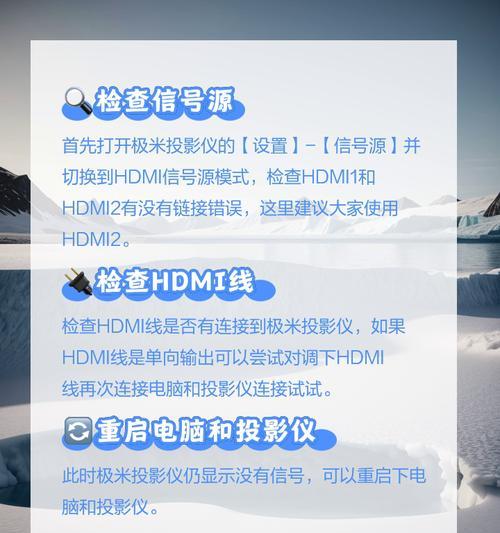
扩展知识与技巧
分辨率和刷新率:连接投影仪时,选择合适的分辨率和刷新率对于画面质量至关重要。过高或过低的设置都可能影响显示效果或导致连接不稳定。
投影仪模式:大部分投影仪具备多种输入模式,比如电脑、视频等。了解如何在投影仪上切换这些模式,可以提升您的连接效率。
维护投影仪:投影仪的镜头是精密部件,请勿随意触碰。在不使用时应关掉设备,并尽量使用遮光罩保护镜头。
综上所述,连接投影仪和电脑的步骤虽然简单,但当中涉及的细节不容忽视。通过仔细检查设备设置和连接线缆,您应该能够成功连接设备,并享受由此带来更广阔的视觉体验。若遇到任何问题,本指南提供的常见问题解答和技巧,或许能助您一臂之力。如有更多疑问,欢迎进一步探讨。
标签: #操作步骤